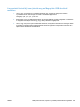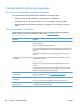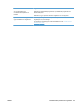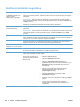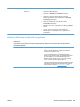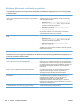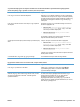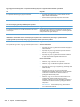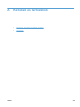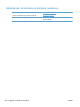HP Color LaserJet Enterprise CP5520 User Guide
Szoftverproblémák megoldása
Probléma Megoldás
A Nyomtató mappában nem
látható nyomtató-
illesztőprogram a termékhez.
Telepítse újra a termék szoftverét. Telepítse a szoftvert a CD-ről, és kövesse a képernyőn megjelenő
utasításokat.
MEGJEGYZÉS: Zárjon be minden futó alkalmazást. Az olyan alkalmazások esetében, amelyek
ikonja a rendszertálcán látható, kattintson a jobb egérgombbal az ikonra, és válassza a Bezárás vagy
a Letiltás parancsot.
Próbálja meg az USB-kábelt a számítógép másik USB-portjához csatlakoztatni.
A szoftver telepítése közben
hibaüzenet jelent meg
Telepítse újra a termék szoftverét. Telepítse a szoftvert a CD-ről, és kövesse a képernyőn megjelenő
utasításokat.
MEGJEGYZÉS: Zárjon be minden futó alkalmazást. Az olyan alkalmazások esetében, melyek ikonja
a tálcán látható, kattintson a jobb egérgombbal az ikonra, és válassza a Bezárás vagy a Letiltás
parancsot.
Ellenőrizze a szabad hely mennyiségét azon a meghajtón, ahová telepíti a termék szoftverét. Szükség
esetén, szabadítsa fel a lehető legnagyobb területet, majd telepítse új a termék szoftverét. Telepítse a
szoftvert a CD-ről, és kövesse a képernyőn megjelenő utasításokat.
Szükség esetén futassa a Lemeztöredezettség-mentesítőt, majd telepítse újra a termék szoftverét.
Telepítse a szoftvert a CD-ről, és kövesse a képernyőn megjelenő utasításokat.
A készülék Üzemkész
állapotban van, de nem nyomtat
Nyomtasson egy konfigurációs oldalt, és ellenőrizze a termék funkcióit.
Ellenőrizze, hogy minden kábel megfelelően csatlakozik-e és a megadott specifikációkon belül van-e.
Ez vonatkozik az USB- és a tápkábelekre is. Próbáljon új kábelt használni.
Ellenőrizze, hogy a Beépített Jetdirect oldalon beállított IP-cím megfelel-e a szoftver port IP-címének.
Hajtsa végre a következő műveletek egyikét:
Windows XP, Windows Server
2003, Windows Server 2008 és
Windows Vista
1. Kattintson a Start lehetőségre.
2. Kattintson a Beállítások lehetőségre.
3. Kattintson a Nyomtatók és faxok lehetős
égre (az
alapbeállí
tás szerinti Start menü nézet használatával), vagy a
Nyomtatók lehetőségre (a klasszikus Start menü nézet
használatával).
4. Kattintson az egér jobb oldali gombjával a készülék
illesztőprogramjának ikonjára, majd válassza a
Tulajdonságok lehetőséget.
5. Kattintson a Portok fülre, majd kattintson a Port
konfigurálása lehetőségre.
6. Ellenőrizze az IP-címet, majd kattintson az OK vagy a Mégse
gombra.
7. Ha az IP-címek nem egyeznek, törölje a listából az
illesztőprogramot, majd telepítse újra a megfelelő IP-cím
megadásával.
198 11. fejezet Problémamegoldás HUWW